Cet article fournit un guide détaillé sur l’utilisation de la fonctionnalité Phone Link de Windows 11 pour épingler des applications Android dans le menu Démarrer à partir d’un appareil mobile, permettant ainsi aux utilisateurs d’accéder aux applications et aux données de leur téléphone sur leur PC. La fonctionnalité permet également de personnaliser l’affichage des notifications, la sélection de la source audio, etc. L’article décrit également les étapes à suivre pour effectuer cette tâche ainsi que la manière de supprimer l’application du menu Démarrer.
Cet article explique comment épingler des applications de votre appareil mobile à l’aide de la fonctionnalité Phone Link dans le menu Démarrer. sous Windows 11.
L’application Phone Link est une fonctionnalité sous Windows qui vous permet de lier votre téléphone et votre PC à l’aide du Wi-Fi ou Bluetooth et d’accéder aux applications et aux données de votre téléphone depuis votre PC. Il vous permet de naviguer, de jouer, de commander, de discuter et bien plus encore en utilisant le plus grand écran et le clavier de votre PC pendant que votre téléphone reste dans votre poche ou votre bureau.
Une fois votre téléphone connecté à votre PC, vous pouvez choisir comment afficher les notifications. , choisissez d’entendre le son du PC ou du téléphone, activez la synchronisation de l’application Phone Link sur mobile sans activer ou désactiver le Wi-Fi, dissocier votre téléphone de Windows, activer ou désactiver le démarrage automatique de l’application Phone Link, envoyer et recevoir des SMS. messages de l’application, ajouter ou supprimer Phone Link sur le tableau des widgets, activer ou désactiver le mode sombre, ouvrir l’écran de votre téléphone dans l’application, activer ou désactiver l’affichage des notifications pour toutes mes applications, afficher les notifications dans le flux de fonctionnalités Phone Link, activez ou désactivez l’utilisation de Phone Link avec les suggestions Windows, ouvrez les bannières de notification Phone Link dans l’application mobile ou Phone Link, activez ou désactivez Phone Link pour afficher des messages texte, activez ou désactivez Phone Link pour passer des appels depuis votre appareil mobile, et bien plus encore.
Lorsque vous activez Phone Link pour afficher des applications et des sites Web depuis votre appareil mobile, vous pouvez épingler ces applications dans le menu Démarrer de votre bureau.
Épingler les applications Android de votre appareil mobile sur le Le menu Démarrer utilisant la fonctionnalité Phone Link sur Windows 11 peut être très utile pour accéder aux applications et aux données de votre téléphone depuis votre PC.
En épinglant vos applications fréquemment utilisées au menu Démarrer de votre bureau, vous pouvez accéder rapidement sans avoir à les chercher à chaque fois. De plus, vous pouvez personnaliser la façon dont les notifications sont affichées et choisir d’entendre le son du PC ou du téléphone, entre autres options.
Épinglez votre application Android au menu Démarrer à l’aide de Phone Link
Comme mentionné ci-dessus, les utilisateurs peuvent épingler leurs applications sur leurs appareils mobiles dans le menu Démarrer de Windows 11. Cela n’est possible que s’ils autorisent Phone Link à afficher des applications et des sites Web à partir de leurs appareils mobiles.
Voici comment procéder. faites-le.
Tout d’abord, ouvrez l’application Phone Link.
Ensuite, sélectionnez l’onglet Applications pour répertorier toutes les applications sur votre appareil mobile. Ensuite, cliquez avec le bouton droit sur l’application que vous souhaitez épingler dans le menu Démarrer, puis sélectionnez « Ajouter au démarrage » dans le menu contextuel.
Ensuite, cliquez sur Démarrer-> Tous applications, cliquez avec le bouton droit sur l’icône de l’application dans la liste et sélectionnez « Épingler au démarrage ».
L’application devrait maintenant apparaître dans le menu Démarrer. Vous pouvez le lancer sans accéder au préalable à l’application Phone Link.
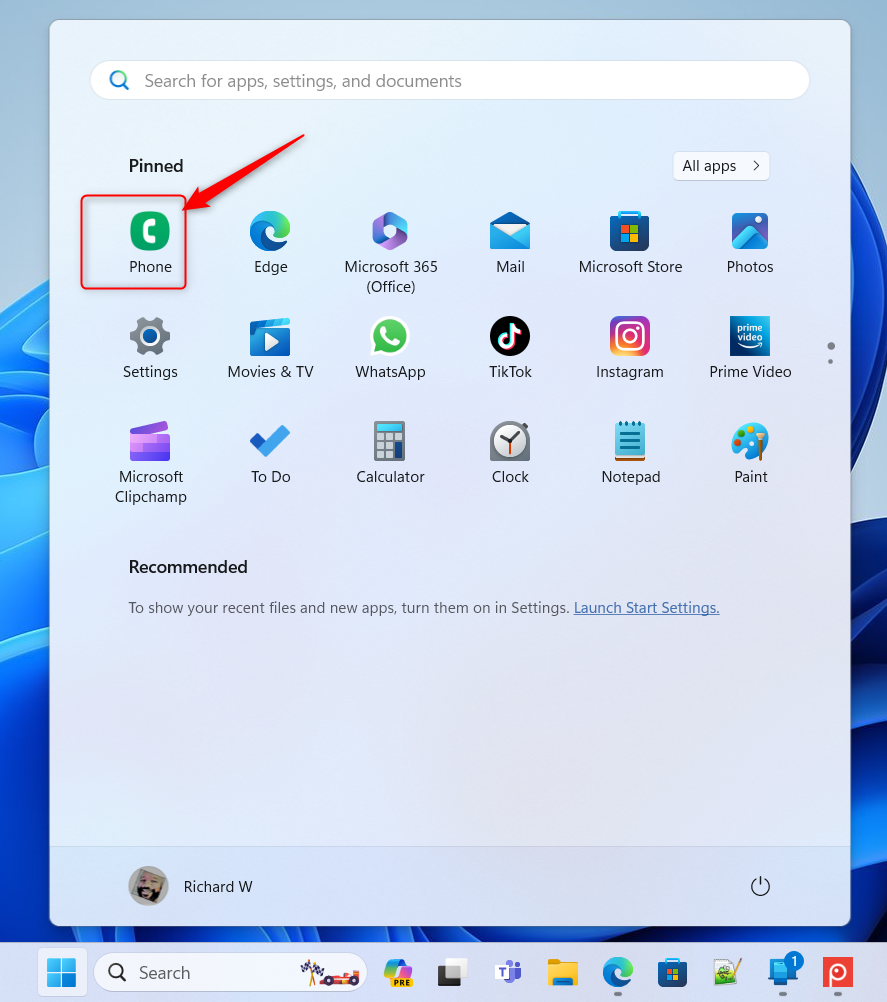
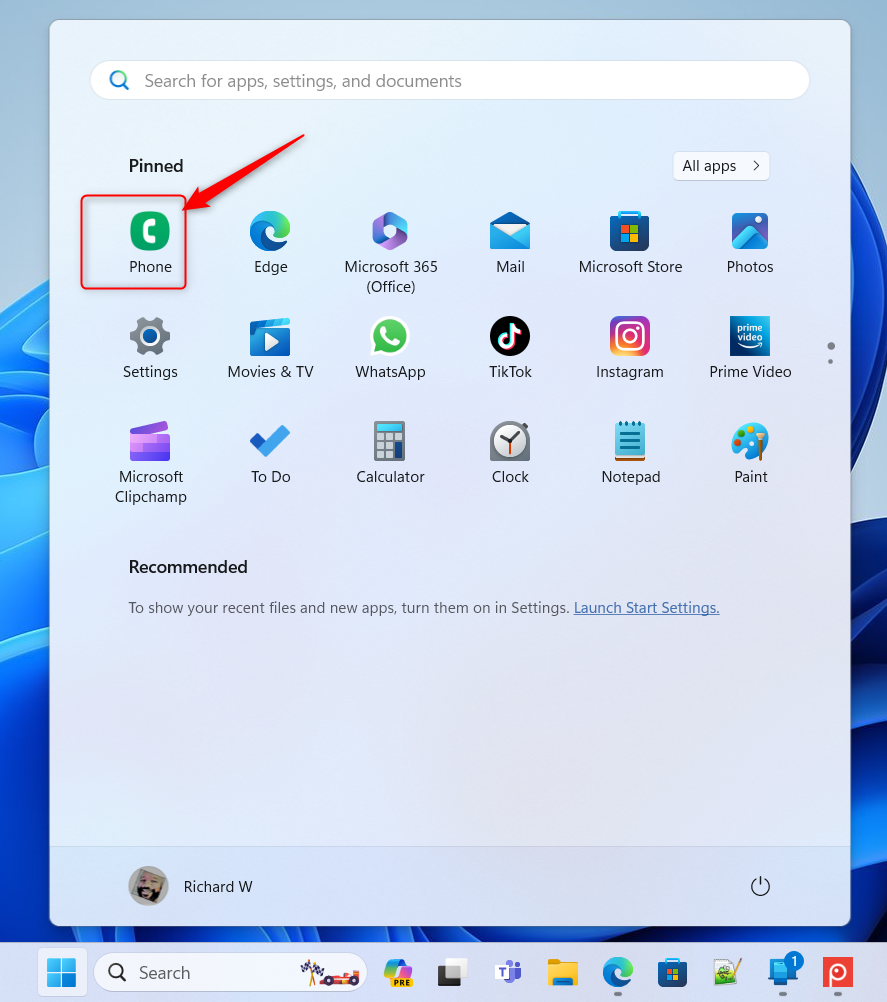
Si vous souhaitez supprimer l’application, cliquez avec le bouton droit sur son icône et sélectionnez « Détacher du démarrage..’
Cela devrait suffire !
Conclusion :
Cet article vous a montré comment épingler une application Android depuis votre mobile téléphone au menu Démarrer. Veuillez utiliser le formulaire de commentaires ci-dessous si vous trouvez des erreurs ou si vous avez quelque chose à ajouter.
